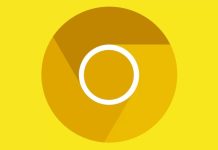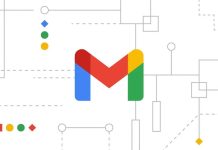O uso quer do Android como do Windows foi de tal modo banalizado que, atualmente, já não conseguimos manter a distância de um ou de outro, ou até mesmo de ambos os sistemas que vêm equipados em telemóveis, computadores, relógios e até em televisões. A relação entre estes sistemas operativos nem sempre foi a mais cordial, no entanto, nos dias de hoje, já se consegue estabelecer uma ligação ao interior do smartphone à distância de um cabo e dos drivers mais atualizados.
Mas e se lhe dissermos que pode gerir o seu telemóvel Android com uma ferramenta para Windows e que isso pode salvar-lhe tempo e ficheiros? A informação é cada vez mais o ouro do século XXI, e será que nunca o foi no passado? Sim, mas hoje a informação tem cada vez mais importância porque a conseguimos organizar (parcialmente) e isso pode ser jogado a nosso favor ou contra nós.
Já imaginou perder aqueles documentos importantes que não guardou em mais lado nenhum e por acaso foram guardados no seu telemóvel? Ou aquela fotografia memorável? Pois é, isso já não é um risco, pois caso perca o acesso ao seu telemóvel, estes dados podem ser recuperados com o Coolmuster Android Assistant.
Em relação aquelas informações mais sigilosas, imagine que perdeu o acesso ao seu equipamento, por esquecimento, imagine só. Isso também não vai ser um problema, se tiver feito um backup, poderá sempre apagar os dados, caso não saiba aceder ao boot do seu equipamento. Mas isto não fica por aqui, pode até introduzir músicas offline, muito mais facilmente se assim o desejar.

Saiba como utilizá-la!
O Coolmuster é extremamente fácil e intuitivo de usar, a interface simples e apelativa permite que consiga navegar com a maior das facilidades dentro do seu dispositivo móvel. Ao instalar o software, deve procurar o Android Assistant, que permitirá aceder ao seu dispositivo. Não se preocupe, este aplicativo em nada deverá comprometer a segurança do seu telemóvel. O programa do Android Assistant permite que se conecte ao PC via USB ou por Wi-Fi. Para conexões Wi-Fi, o seu dispositivo Android e PC devem estar conectados à mesma rede Wi-Fi.
Se for a primeira vez que executa este procedimento com a Coolmuster, a equipa de desenvolvimento recomenda que use o cabo USB, pois isso irá fazer com que seja instalado automaticamente o aplicativo Coolmuster Android e assim, configurá-lo para ser usado com o Coolmuster Android Assistant para PC. Irá necessitar de ativar a função de “Depuração USB” no seu equipamento móvel para conseguir usufruir de todas as funcionalidades do Android Assistant.

Depois de conectar o seu telemóvel ao computador e iniciar Coolmuster prossiga para a aba “Android Assistant”, siga as instruções no ecrã até que o seu dispositivo seja identificado e apresentado na aba “Home” em “Meu dispositivo”. Assim que estiver conectado, o Android Assistant poderá começar a ajudá-lo a gerir todo o conteúdo do seu Android diretamente a partir do computador.
Preços
O preço deste software começa, agora em desconto, em cerca de 25,65€, durante um ano para um computador. Se optar por uma duração para a vida, poderá despender de 34,21€ para o mesmo computador. Contudo, existem pacotes mais alargados focas ou em empresas ou em particulares que tenham mais do que um computador.
Para o caso de pretender este software em 5 computadores por 1 ano, poderá pagar os mesmo 34,21€, no entanto, se procurar uma licença vitalícia, este preço é catapultado para os 51,34€. A oferta mais interessante poderá ser os 85,56€ por uma edição vitalícia para um total de 10 equipamentos. Os pacotes apresentados estão disponíveis tanto para Windows como para Mac.
Como transferir fotografias do Android para o PC?
Quando se trata de transferir fotografias ou imagens do Android para o PC, ou simplesmente movê-las do Android para o PC, não importa o sistema operativo que use, a ferramenta de transferência de fotografias do Android, a Coolmuster Android Assistant tornou-se uma alternativa segura e sem receios. Além de permitir que não perca muito tempo à procura das fotografias (que neste programa são compiladas em pré-visualização), tem a certeza que não irá ter problemas na cópia ou alteração de diretório.

Eis os procedimentos que deve seguir:
- O processo de transferência das fotografias do Android terá início assim que tiver o aplicativo para Android instalado. Não se preocupe, esta ação não irá roubar mais do que alguns segundos, pois o download é até rápido, dependendo da sua ligação. Assim que o download e a instalação forem concluídos, estará pronto para mandar a ordem de execução para que o software movas as fotos do Android para o computador;
- O segundo passo é conectar o seu dispositivo Android ao PC para que você consiga transferir as ditas imagens para o computador o mais rápido possível. Como frisado anteriormente, pode optar por se conectar através de um cabo USB ou via Wi-Fi (em todo o caso, se for a primeira vez, recomendamos que use conexão por cabo);
- Por fim, verifique o menu à esquerda, onde clicando na pasta “Fotografias” é encaminhado para uma seleção de imagens às quais deverá atender para que possa escolher se pretende transferir da pasta “Câmera” ou “Armazenamento”. Clique nas imagens que pretende mover do Android para o computador e clique em “Exportar”. Está feito, as imagens serão armazenadas no seu PC em local a definir.
Pretende uma alternativa mais abrangente?
Esta ferramenta da Coolmuster permite que possa fazer um backup de todas as suas fotografias através de um simples aplicativo. Basta procura no menu, o “Super Toolkit” > “Backup” > “Fotografias” > “Backup” para concluir o processo sem seleção prévia. Depois de implementar esta etapa, nunca mais terá de pesquisar soluções para transferir ficheiros ou imagens sem problemas para o Android.
A propósito, a Coolmuster Android Assistant é compatível com quase todos os dispositivos Android, incluindo os mais recentes Samsung S10/S10e/S10 +/ S9, Huawei Mate X/Mate 20/Mate10/V20/V10, entre muitos outros que poderá conferir no site da equipa de desenvolvimento.